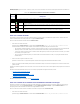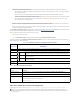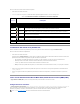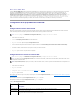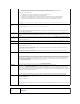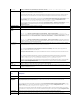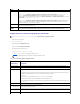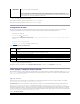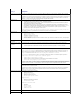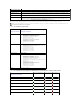Users Guide
Direcciones WWN/MAC
LasecciónDirecciónWWN/MACmuestralainformacióndeWWN/MACqueseasignaatodoslosservidores,aunsiesasranurasdeservidorseencuentren
actualmentevacías.Ubicaciónmuestralaubicacióndelaranuraocupadaporlosmódulosdeentrada/salida.Lasseisranurasseidentificanporuna
combinacióndelnombredegrupo(A,BoC)yelnúmeroderanura(1ó2):NombresdelasranurasA1,A2,B1,B2,C1oC2.iDRACeselcontroladorde
administraciónintegradodelservidor.Red Fabric muestra el tipo de red Fabric de E/S. Asignadas por el servidor muestra las direcciones WWN/MAC
asignadas por el servidor integradas en el hardware del controlador. Asignadas por el chasis muestra las direcciones WWN/MAC asignadas por el chasis que
seutilizanparalaranuraespecífica.UnamarcaverdeenlascolumnasAsignadas por el servidor o Asignadas por el chasis indica el tipo de direcciones
activas. Las direcciones asignadas por el chasis se asignan cuando se activa FlexAddress en el chasis y representan las direcciones persistentes de ranura.
Cuandoseseleccionandireccionesasignadasporelchasis,esasdireccionesseusaránaunquesesustituyaunservidorporotroservidor.
ConfiguracióndelaspropiedadesdereddelCMC
ConfiguracióndelaccesoinicialalCMC
AntesdequepuedacomenzaraconfigurarelCMC,debeconfigurarprimerolosvaloresdereddelCMCparapermitirlaadministracióndelCMCdemanera
remota.EstaconfiguracióninicialasignalosparámetrosdelsistemaderedTCP/IPquepermitenaccederalCMC.
1. Iniciesesiónenlainterfazweb.
2. Seleccione Descripcióngeneraldelchasisenelárboldelsistema.
3. Haga clic en la ficha Red.AparecerálapáginaConfiguracióndelared.
4. ActiveodesactiveDHCPparaelCMCseleccionandoodejandoenblancolacasillaUsarDHCP(paraladirecciónIPdeinterfazdereddelCMC).
5. SidesactivóelDHCP,escribaladirecciónIP,lapuertadeenlaceylamáscaradesubred.
6. Haga clic en Aplicar cambiosenlaparteinferiordelapágina.
ConfiguracióndelosvaloresdereddelaLAN
1. Iniciesesiónenlainterfazweb.
2. Haga clic en la ficha Red.
3. Configure los valores de red del CMC descritos desde la Tabla5-35 hasta la Tabla5-37.
4. Haga clic en Aplicar cambios.
ParaconfigurarlosvaloresderangodeIPybloqueodeIP,hagaclicenelbotónConfiguraciónavanzada (consulteConfiguracióndelosvaloresdeseguridad
de la red del CMC).
ParaactualizarelcontenidodelapáginaConfiguracióndelared, haga clic en Actualizar.
ParaimprimirelcontenidodelapáginaConfiguracióndelared, haga clic en Imprimir.
Tabla 5-35.Configuracióndered
NOTA: Loscambiosdelaconfiguracióndelaredpuedenocasionarlapérdidadeconectividadeneliniciodesesiónderedactual.
NOTA: Debe tener privilegios de Administradordeconfiguracióndelchasispara configurar los valores de red del CMC.
NOTA: Debe tener privilegios de Administradordeconfiguracióndelchasispara configurar los valores de red del CMC.
NOTA: LosvaloresenlapáginaConfiguracióndelared,comolacadenadecomunidadyladirecciónIPdelservidorSMTP,afectantantoalCMCcomoa
laconfiguraciónexternadelchasis.
NOTA: SitienedosCMC(activoyenespera)enelchasisyestánconectadosalared,elCMCenesperaasumiráautomáticamentelaconfiguracióndela
red en caso que el CMC activo falle.
Valor
Descripción
DirecciónMACdel
CMC
MuestraladirecciónMACdelchasis,queesunidentificadorúnicodelchasisentodalareddeequipos.
Activar la interfaz
de red de CMC
Activa la interfaz de red del CMC.
Valor predeterminado:Activado.Siestaopciónestáseleccionada: